Para os entusiastas de anime e mangá nos Estados Unidos, a Crunchyroll se destaca como uma das principais plataformas de distribuição e publicação de conteúdo, oferecendo séries de anime, OVAs e produções dramáticas asiáticas.
Esta plataforma goza de enorme popularidade, atraindo diariamente milhares de usuários, e seu alcance se expande globalmente por meio de serviços de VPN.
Contudo, como qualquer sistema digital, a Crunchyroll não está isenta de falhas. Usuários ocasionalmente encontram dificuldades ao tentar acessar a plataforma, como mensagens de erro, telas em branco ou aplicativos que simplesmente não respondem.
Se você está enfrentando esses problemas, este guia detalha diversas soluções que podem te ajudar a voltar a desfrutar do conteúdo da Crunchyroll.
Por que a Crunchyroll Apresenta Problemas?
Assim como outras plataformas de streaming, vários fatores podem afetar o funcionamento da Crunchyroll, incluindo:
- Problemas nos servidores ou no site da plataforma
- Interferência de bloqueadores de anúncios
- Configurações incorretas de VPN
- Conflitos com o firewall, entre outros
As soluções propostas abaixo visam abordar cada uma dessas possíveis causas, conduzindo você passo a passo até a raiz do problema.
O que Fazer Quando a Crunchyroll Não Carrega
As soluções que exploraremos incluem:
- Verificação e solução de problemas na conexão de internet
- Análise do status dos servidores da Crunchyroll
- Desativação de bloqueadores de anúncios
- Desabilitação temporária do antivírus ou firewall
- Limpeza dos dados de navegação
- Ajuste das configurações de VPN
- Reinicialização do aplicativo Crunchyroll
- Reinstalação do aplicativo Crunchyroll
- Contato com o suporte técnico da Crunchyroll
1. Verificação da Conexão de Internet

Antes de alterar configurações de VPN, firewall ou navegador, certifique-se de que sua conexão de internet não é a causa do problema. Verifique se o seu roteador está emitindo o sinal Wi-Fi corretamente ou se o cabo Ethernet está conectado de forma adequada.
Usuários em redes públicas também podem experimentar dificuldades devido às restrições de firewall. Caso seja esse o seu cenário, tente se conectar a uma rede diferente para verificar se a Crunchyroll volta a funcionar.
2. Verificação do Status do Servidor Crunchyroll
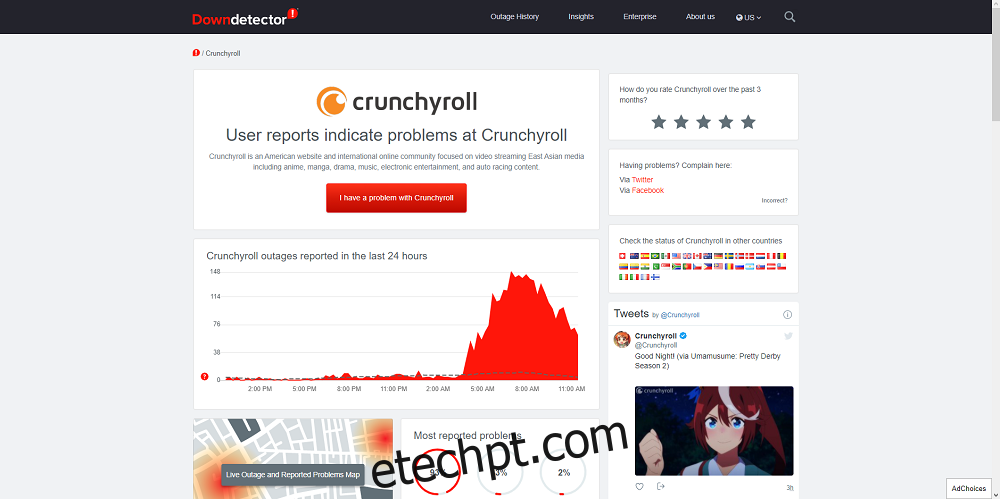
Se sua conexão com a internet não apresentar problemas e a Crunchyroll ainda não estiver funcionando, visite sites como DownDetector.com para confirmar se a plataforma está enfrentando problemas nos servidores ou em períodos de inatividade.
Se for esse o caso, a solução é aguardar e verificar periodicamente se os servidores voltaram a funcionar normalmente.
3. Desativação de Bloqueadores de Anúncios
A Crunchyroll utiliza anúncios como forma de gerar receita. Esses anúncios são exibidos, por vezes, durante a reprodução de conteúdos. Usuários com contas premium não precisam se preocupar com a exibição desses anúncios.
Entretanto, usuários que optam por não pagar uma assinatura podem utilizar bloqueadores de anúncios. Estes, por sua vez, podem interferir na funcionalidade da Crunchyroll, impedindo seu funcionamento correto.
Caso suspeite que o bloqueador de anúncios é o problema, inclua a Crunchyroll na lista de permissões, um processo que varia dependendo do bloqueador utilizado.
Se estiver utilizando o Google Chrome, siga estes passos para desativar o bloqueador de anúncios:
Abra o Google Chrome.
Digite `chrome://extensions` na barra de endereço e pressione Enter.
Desmarque a opção de ativação ao lado do seu bloqueador de anúncios.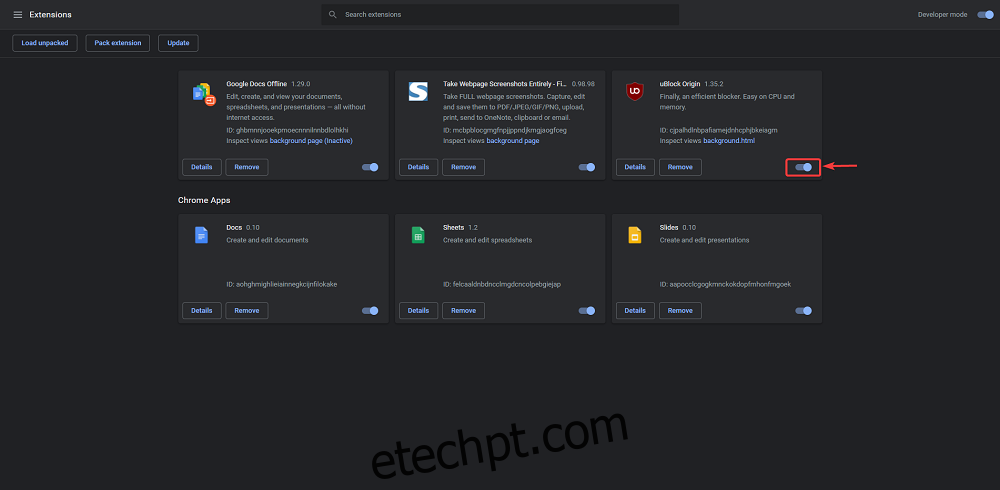
Reinicie o navegador.
Observação: Considere também desativar as extensões de player de vídeo, pois elas podem afetar a funcionalidade da Crunchyroll.
4. Desativação do Antivírus ou Firewall

Embora seja fundamental ter um antivírus instalado no seu computador, esses softwares podem cometer erros, classificando sites legítimos como ameaças ou gerando falsos positivos.
Este é um problema comum em plataformas de streaming de vídeo online, e as etapas a seguir podem ajudar a resolver problemas não só com a Crunchyroll, mas com outras plataformas também.
O processo para desativar o antivírus ou firewall varia conforme o software utilizado. Em geral, você pode desabilitá-los temporariamente ou permanentemente até reativá-los manualmente.
Por segurança, recomendamos desativar o antivírus e o firewall somente enquanto utiliza a Crunchyroll.
5. Limpeza dos Dados de Navegação
Assim como outros sites, a Crunchyroll utiliza dados em cache do seu navegador para otimizar a experiência do usuário. Esses dados podem ser corrompidos por diversas razões, especialmente após atualizações do site que resultam em conflitos entre o cache antigo e a nova versão.
Atenção: esta ação irá remover todos os dados do seu navegador, incluindo senhas salvas. Certifique-se de ter um backup das suas senhas ou utilize um gerenciador de senhas confiável.
Se você utiliza o Google Chrome, siga estes passos para limpar o cache do navegador:
Abra o Google Chrome.
Digite `chrome://settings` na barra de endereço e pressione Enter.
Role a página até o fim e selecione “Avançado”.
Procure e selecione “Limpar dados de navegação”.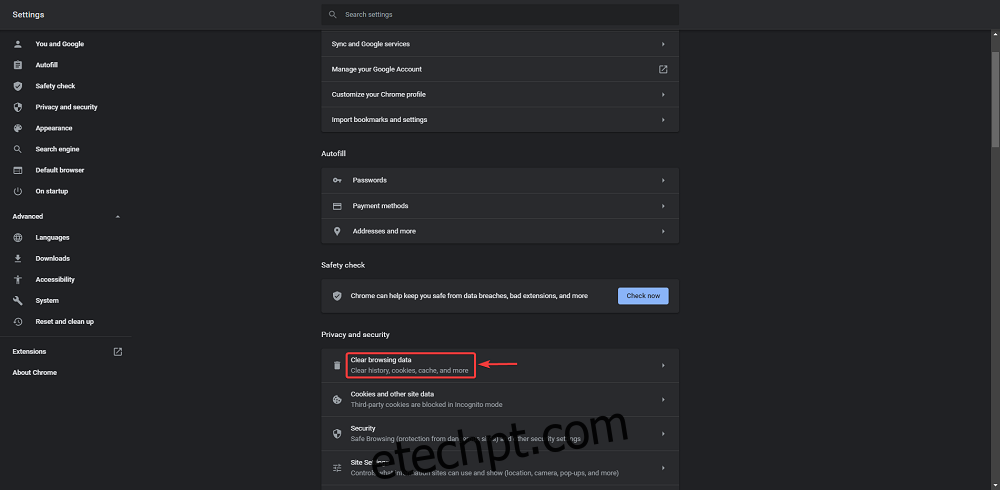
Marque todas as caixas, selecione “Todo o período” como intervalo de tempo e clique em “Limpar dados”.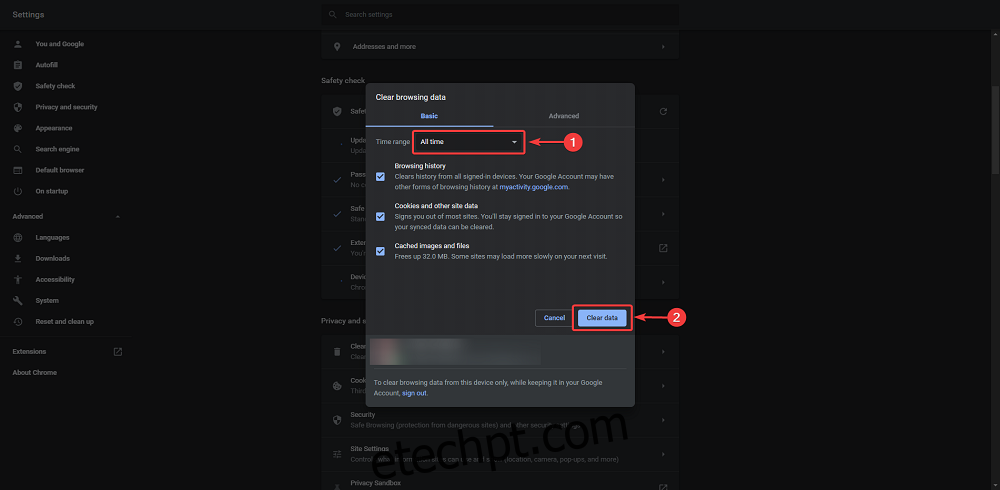
Reinicie o navegador.
6. Verificação das Configurações da VPN
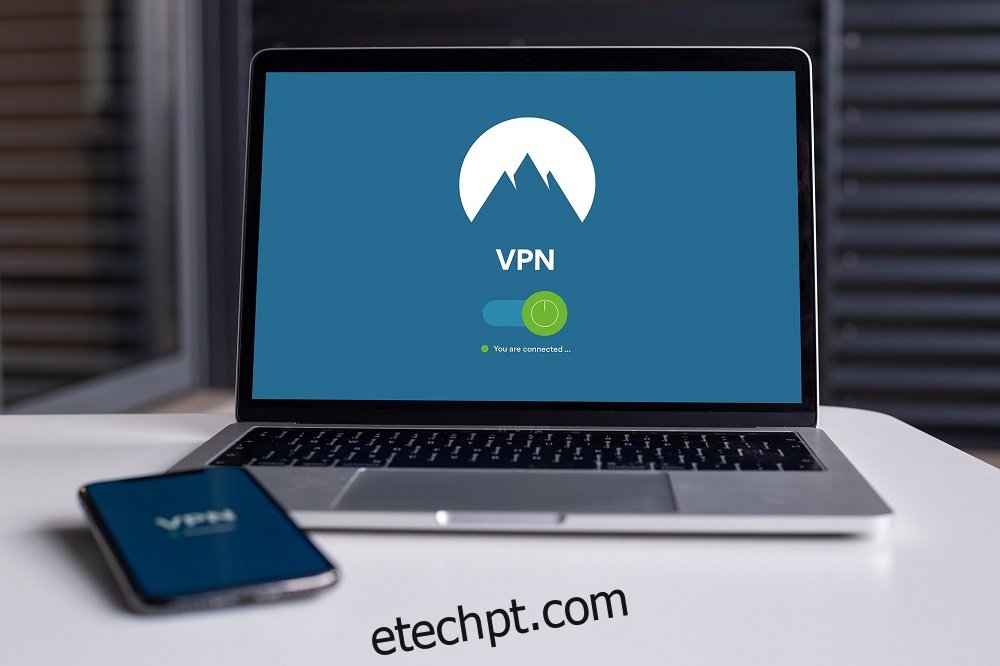
Como mencionado anteriormente, a biblioteca completa de animes e mangás da Crunchyroll está disponível principalmente nos Estados Unidos. Se você estiver fora dos EUA, é comum que o site não funcione corretamente.
Se você utiliza uma VPN, mesmo estando nos Estados Unidos, verifique se ela está conectada a um servidor nos EUA. Após se conectar ao servidor correto, reinicie o navegador ou o aplicativo da Crunchyroll na Microsoft Store e tente assistir ao conteúdo novamente.
O processo de configuração varia dependendo da VPN utilizada, mas todas possuem interfaces intuitivas.
Recomendamos que consulte artigos sobre VPNs para a Crunchyroll se você pretende acessar o conteúdo fora dos EUA.
7. Reinicialização do Aplicativo Crunchyroll
A Crunchyroll também possui um aplicativo UWP disponível na Microsoft Store. Problemas na reprodução podem ser causados pelo aplicativo em si.
Se suspeitar que esse é o caso, tente redefinir o aplicativo para ver se o problema é resolvido.
Siga estes passos para redefinir o aplicativo Crunchyroll:
Pressione a tecla Windows para abrir o menu Iniciar.
Clique no botão “Configurações” (ícone de engrenagem).
Vá para “Aplicativos”.
Procure o aplicativo da Crunchyroll na lista.
Clique sobre ele e selecione “Opções avançadas”.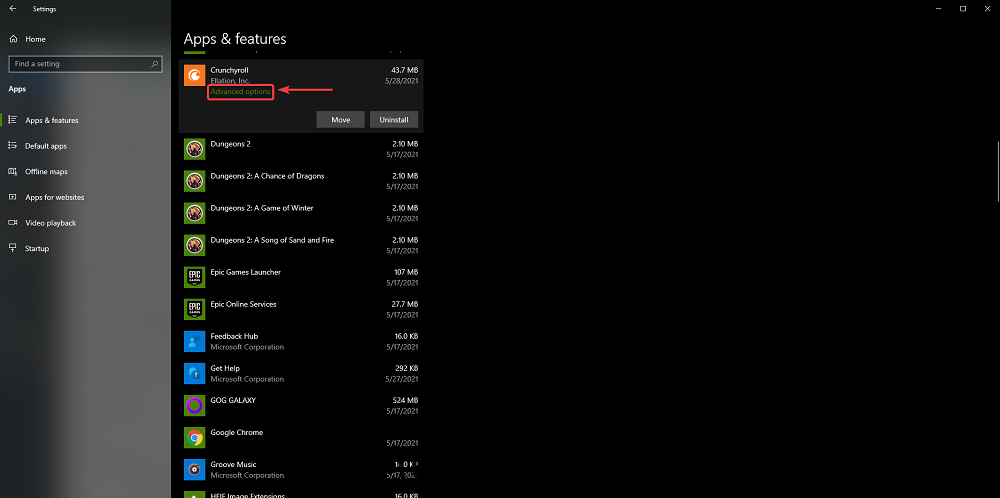
Role a página e clique em “Reiniciar”.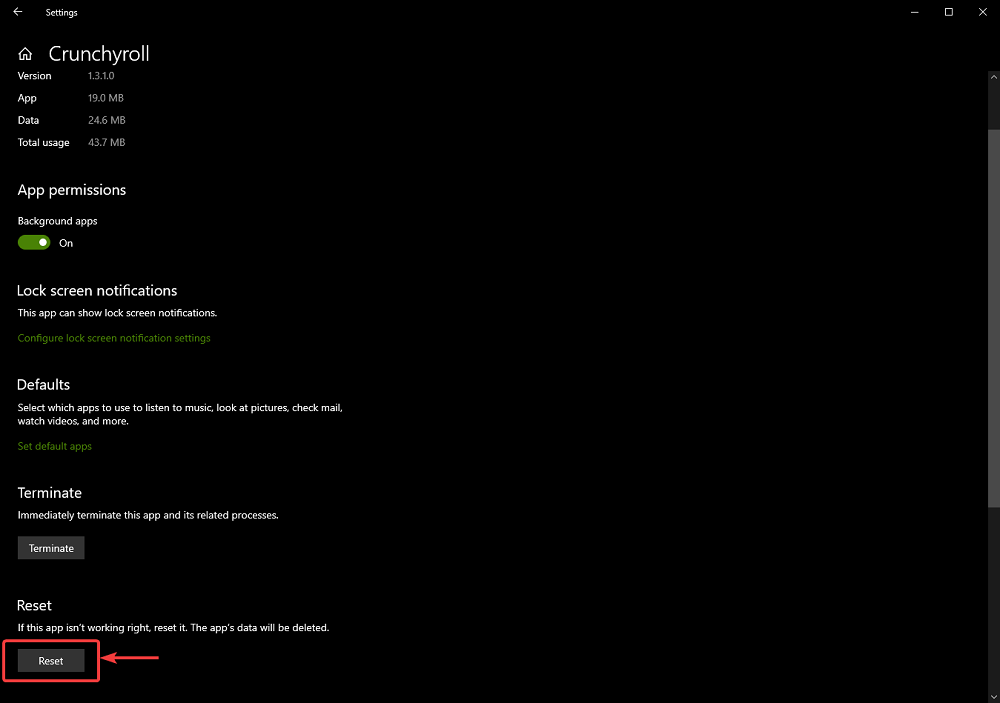
8. Reinstalação do Aplicativo Crunchyroll
Se a redefinição não funcionar, considere reinstalar o aplicativo.
Pressione a tecla Windows para abrir o menu Iniciar.
Clique no botão “Configurações” (ícone de engrenagem).
Vá para “Aplicativos”.
Procure o aplicativo da Crunchyroll na lista.
Clique sobre ele e selecione “Desinstalar”.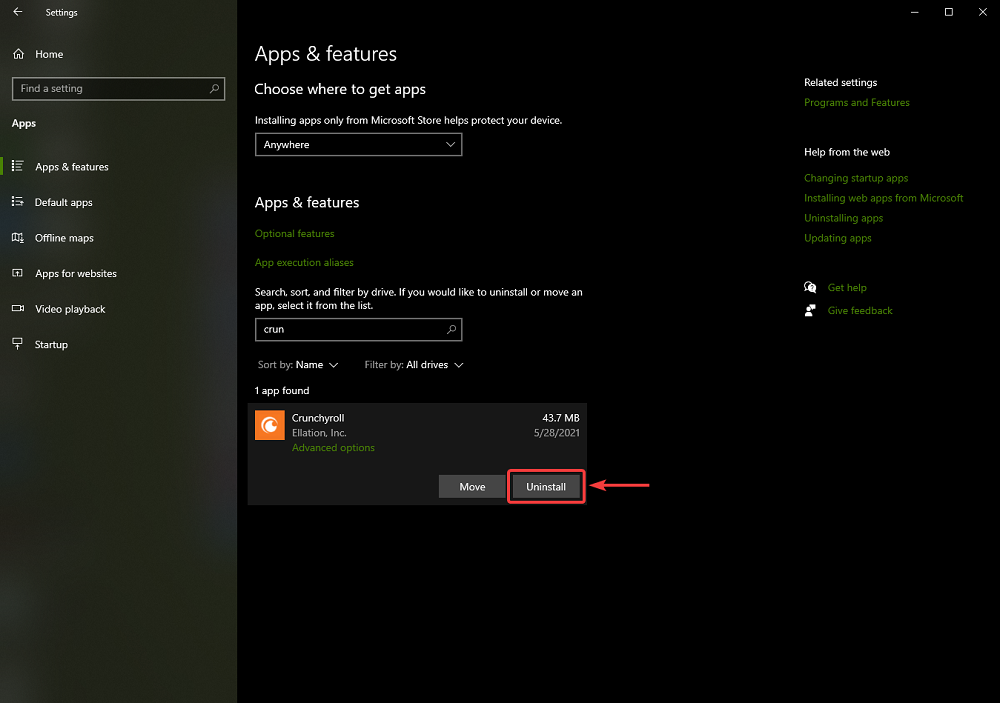
9. Contato com o Suporte da Crunchyroll
Se nenhuma das soluções acima funcionar, entre em contato com o suporte oficial da Crunchyroll. O problema pode estar relacionado à sua conta ou a um problema técnico mais complexo.
Acesse o fórum de suporte oficial da Crunchyroll, preencha o formulário com os detalhes do problema e aguarde o contato da equipe de suporte, que poderá oferecer uma solução.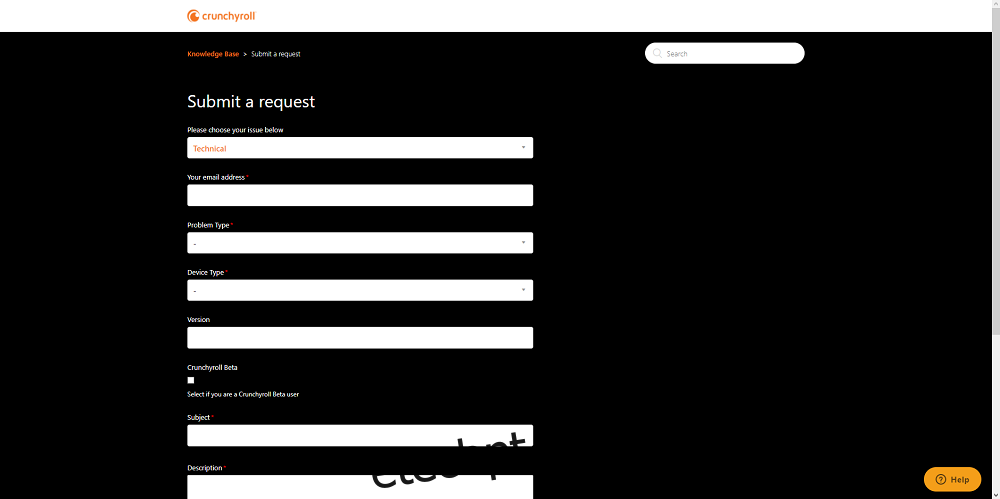
Crunchyroll Não Funciona: Considerações Finais
Esperamos que, com as soluções apresentadas, você consiga desfrutar do vasto catálogo de animes e mangás da Crunchyroll sem problemas técnicos, seja no navegador ou no aplicativo da Microsoft Store.
Se você estiver enfrentando outros problemas com plataformas de streaming, compartilhe-os na seção de comentários abaixo. Faremos o possível para criar guias passo a passo para ajudar a solucioná-los!